「担当者任命/結果入力システム」は利用料金お支払い完了後よりご利用になれます。
決済が済んでいない方はマイページにログインの上、該当大会の決済をお済ませください。
結果入力担当者任命
-
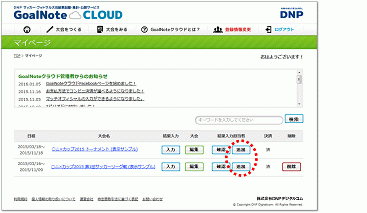
マイページの結果入力担当者項目に「確認」「追加」ボタンが
表示されます。まずは「追加」より結果入力担当者追加方法画面へ
お進みください。
-
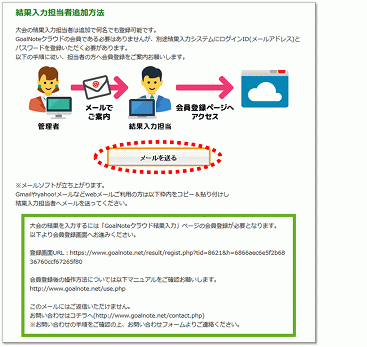
結果入力担当者追加方法画面の「メールを送る」をクリックし、担当者に任命したい方へメールを送ってください。
※メールソフトが自動的に開きます。
Gmailやyahoo!メールなどwebメールご利用の方は、結果入力担当者追加方法画面の下部にある緑色の枠内を全てコピー&貼り付けし、担当者へメールを送ってください。
-
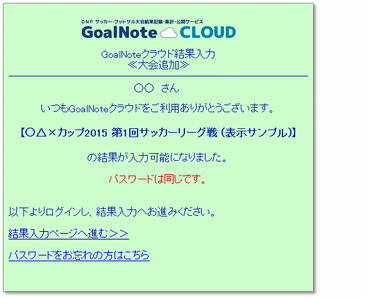
担当者の方はメールを受信後、「登録画面URL」をクリックし、GoalNoteクラウドの会員登録を進めていただく必要があります。
会員登録後は自動に該当大会の「結果入力担当者」に設定されます。
※会員登録済みの方はメールアドレスを入力後に設定完了となります。
-
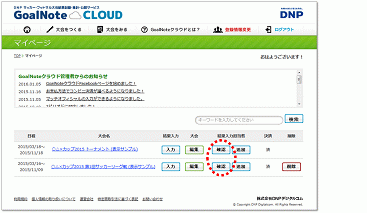
大会ページの編集権限を持つ「大会管理者」への追加はマイページの
「確認」ボタンより行います。
-
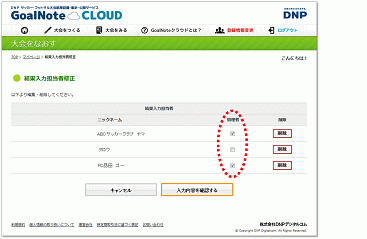
結果入力担当者修正画面に結果入力担当者のニックネーム一覧が表示されますので、該当の担当者の管理者欄にチェックをし更新してください。
更新完了後より、大会ページの編集が可能となります。
結果入力 -《試合前》試合出場選手/マッチオフィシャル登録-
-
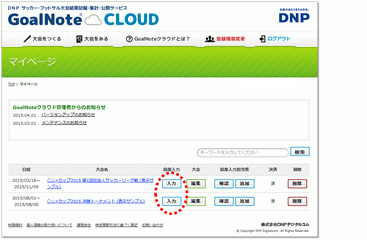
マイページの「入力」ボタンより結果入力画面へお進みください。
※結果入力画面はスマートフォン、タブレット、携帯電話などからも
アクセス可能です。
《結果入力画面》

-
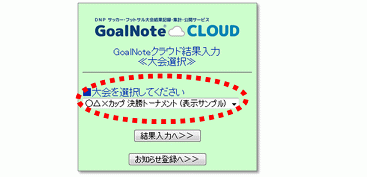
マイページで選んだ大会名が表示されていますので、「結果入力へ」を
クリックしてください。 大会名が表示されていない場合は、結果を入力する大会を選択の上「結果入力へ」をクリックしてください。
※「お知らせ登録」は大会をみるページ上部に表示される、お知らせを
登録する機能です。 中止や延期など大会に関わるお知らせがある場合はこちらより登録してください。
-
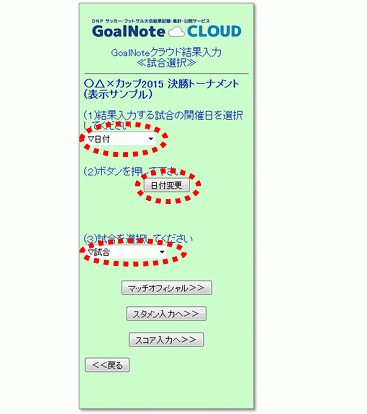
開催日を選択後「日付変更」をクリックするとその日に行われる試合が
表示されます。入力する試合を選んで「スタメン入力へ」をクリック。
※選手管理(選手登録)をしていない場合はスコアのみの入力となり、
「スタメン入力へ」ボタンは表示されません。
-
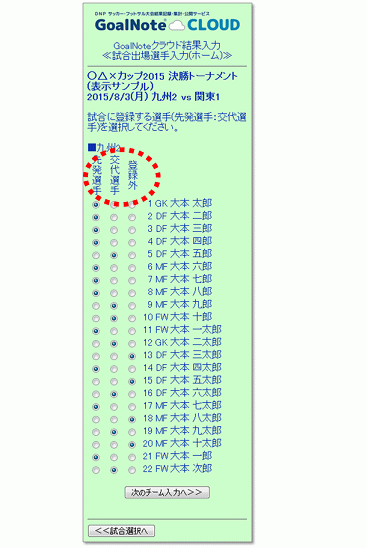
試合登録選手入力画面では試合に先発出場する選手、交代選手、登録外を
選択してください。
ホームチーム入力後、ビジター(対戦)チームの入力画面となります。
-
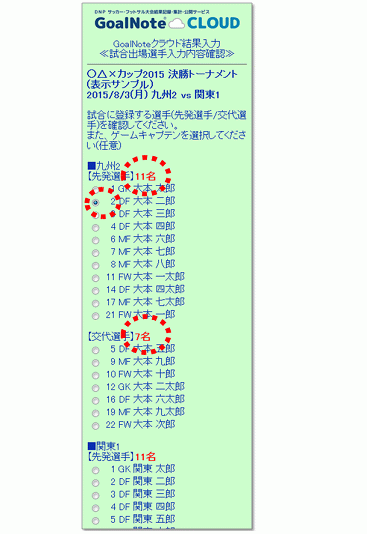
入力内容確認画面ではホームチーム、ビジター(対戦)チームそれぞれの
試合登録選手(先発・控え)一覧及び人数が表示されますので、間違いが
ないか確認してください。
また、この画面でゲームキャプテンの選択が可能です。
確認ができましたら「OKなのでデータ登録」をクリックしてください。これで試合登録選手入力(スターティングメンバー入力)は終了です。
-
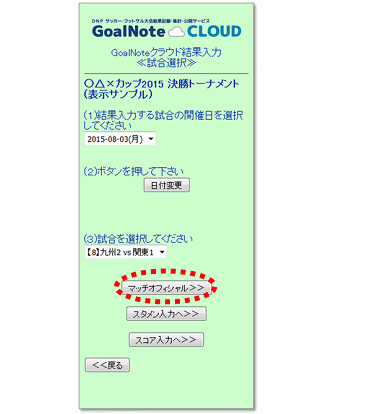
続いて、マッチオフィシャルの登録です。試合選択画面で試合を選択後、「マッチオフィシャル」ボタンをクリックしてください。
-
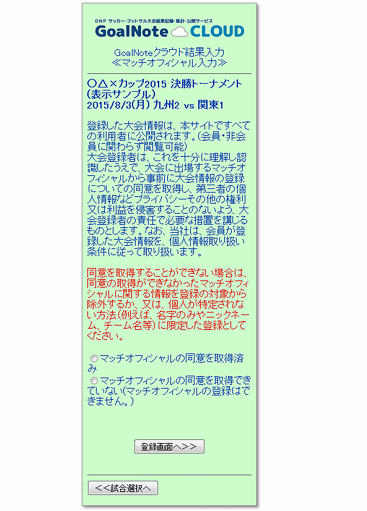
マッチオフィシャルページでは大会関係者の名前を登録しますので、
事前に同意をもらっているかの確認ページが表示されます。
※同意していない場合は、環境(天気/気温/ピッチ状態など)の登録のみとなります。
-
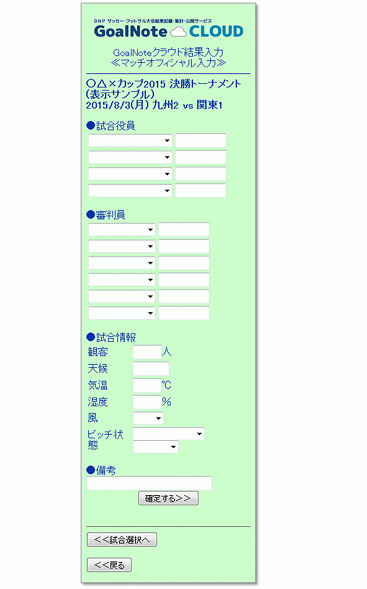
マッチコミッショナーや運営責任者、審判員、記録員を登録します。
これでマッチオフィシャル登録は終了です。
環境はハーフタイムなどに同じ手順で入力してください。
-
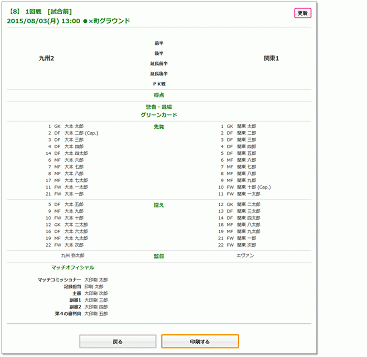
日程・結果ページの詳細画面に試合登録選手とマッチオフィシャルが表示されます。
※試合登録選手入力内容確認画面の「OKなのでデータ登録」をクリックした時点ですぐに表示されますので、表示タイミングにご注意ください。
結果入力 -《試合中》スコア、得点選手、警告・退場・グリーンカード選手、交代選手登録-
-
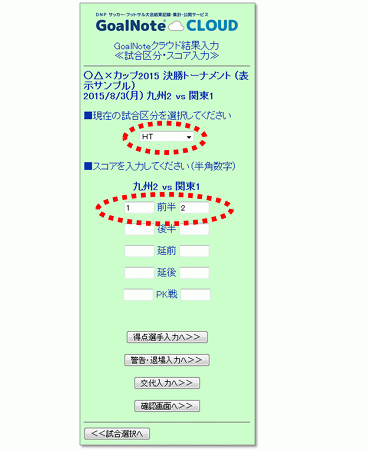
現在の試合区分を選択の上スコアを入力してください。
速報としてスコアのみ入力する場合は「確認画面へ」をクリックし、
登録を進めてください。
※試合区分は忘れずに選択してくだい。
-
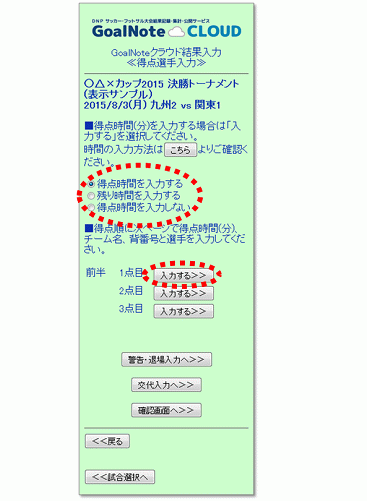
得点選手は得点時間の入力有無を選択した上、1点目から時系列で順番に入力してください。
得点時間は入力自由です。時間入力する場合は必ず「得点時間を入力する」か「残り時間(フットサルなどのタイマー表示時間)を入力する」を
先に選択してください。
※選手管理(選手登録)していないと入力できません。
-
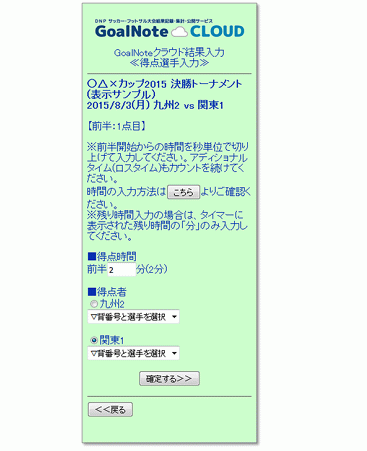
得点時間入力(任意)、チーム・得点選手を選択し、「確定する」を
クリックしてください。
※得点時間はトータルではなく前後半の時間を入力してください。
入力すると自動的にトータルの時間が表示されます。(後半30分→75分)
※得点時間を入力しない場合は、「前半/後半」の区分が表示されます。
-
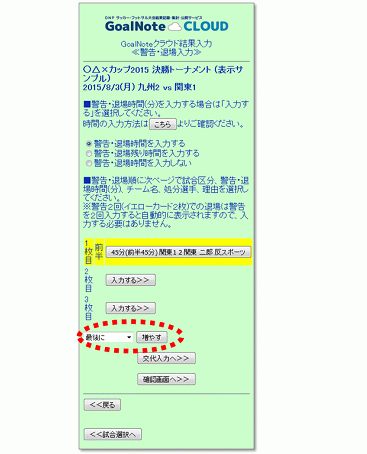
続いて、警告・退場・グリーンカード選手の登録です。
得点選手同様に「入力する」をクリックし次の画面へお進みください。 ※基本は時系列での入力ですが、後からカードが発覚した場合等は途中にカードを増やすことが可能です。
※選手管理(選手登録)していないと入力できません。
-
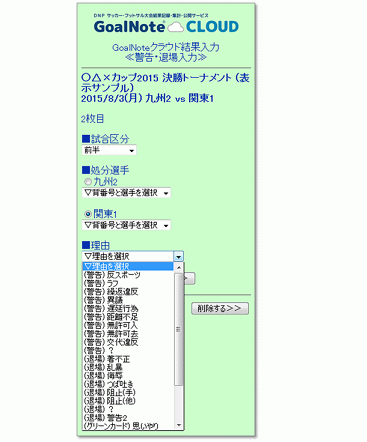
時間入力(任意)、試合区分・チーム・処分選手、理由を選択し、
「確定する」をクリックしてください。
※警告2回(イエローカード2枚)での退場は警告を2回入力すると自動的に表示されますので、入力する必要はありません。
※時間を入力しない場合は、入力した試合区分が表示されます。
-
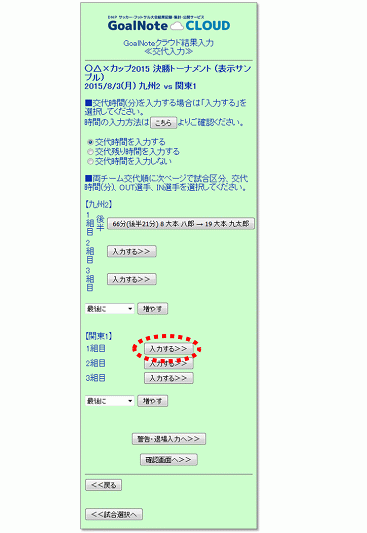
最後に交代選手の登録です。
交代選手は得点選手の入力とは異なり、チームごとに時系列で登録となります。交代するチームの「入力する」ボタンをクリックし次の画面へお進みください。
※選手管理(選手登録)していないと入力できません。
-
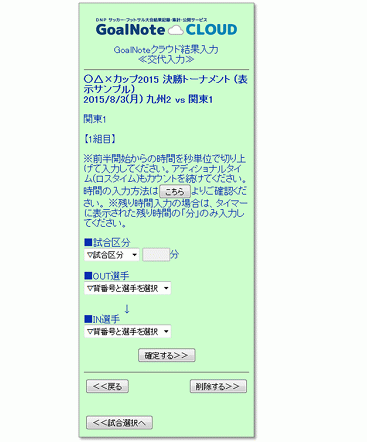
時間入力(任意)、試合区分・OUT選手・IN選手を選択し、「確定する」をクリックしてください。
※時間を入力しない場合は、入力した試合区分が表示されます。
-
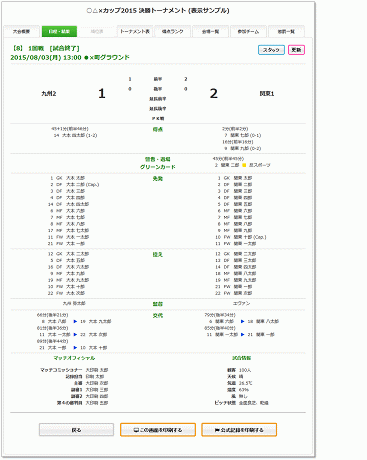
試合結果は日程・結果ページの「詳細」ボタンよりご確認ください。
試合のスコア、試合登録選手(先発、控え)、得点選手、警告・退場・
グリーンカード選手、交代選手の確認が可能です。
※スコア以外の項目は選手管理(選手登録)していないと入力できません。
※結果は印刷(PDF)もできますが、お使いのブラウザやプリンタの設定により印刷サイズが異なります。
また、試合結果はパソコン用のページの他、スマートフォン、携帯用の
ページもありますので、ご使用の端末にあわせてご活用ください。
結果入力 -《試合中・試合後》個人シュート数、スタッツ登録-
-
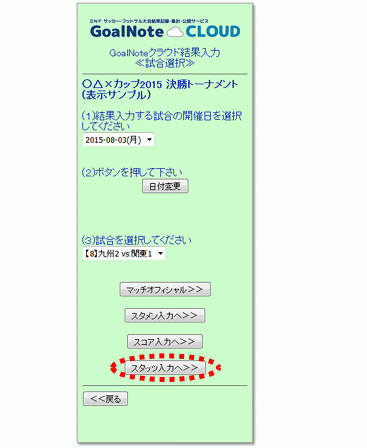
試合選択画面で試合を選択後、「スタッツ入力へ」ボタンをクリックしてください。
-
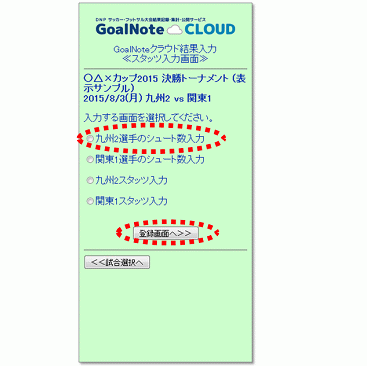
各チームの個人シュート数、スタッツ選択画面が表示されますので、
入力するチームを選択し「登録画面へ」ボタンをクリックしてください。
-
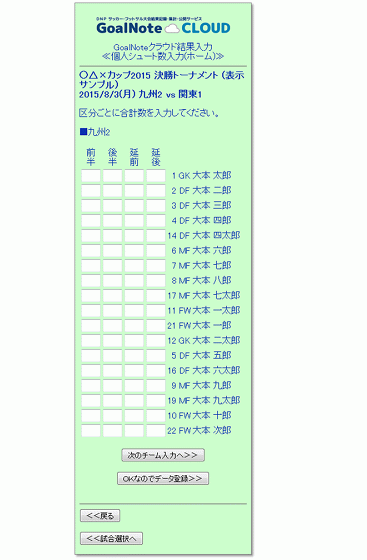
個人シュート数入力画面には試合出場選手が表示されますので、試合区分ごとにシュート数を入力してください。
※選手管理(選手登録)していないと入力できません。
-
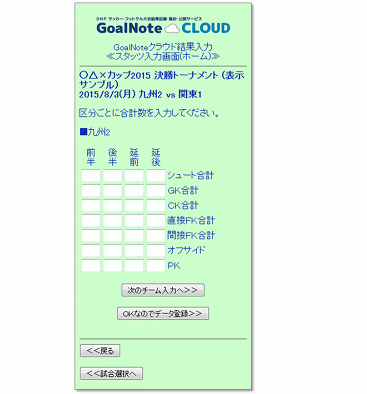
スタッツ画面には「シュート合計、GK、CK、直接FK、間接FK、オフサイド、PK」が表示されますので、試合区分ごとに値を入力してください。
-
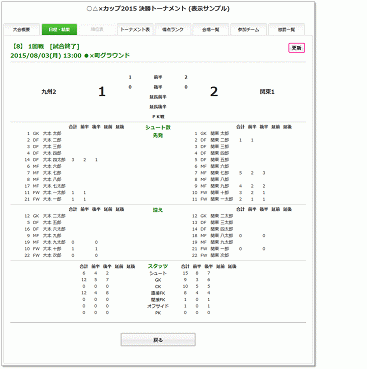
個人シュート数orスタッツを1チームでも入力すれば試合詳細画面に
表示されます。
また、「公式記録印刷」ボタンをクリックすると個人シュート数や
スタッツ入りの記録が印刷できます。ぜひ、ご活用ください。
※お使いのブラウザやプリンタの設定により印刷サイズが異なります。